
Dalam tutorial ini, kami akan menunjukkan kepada Anda cara menginstal Apache NetBeans di Ubuntu 22.04 LTS. Bagi Anda yang belum tahu, NetBeans IDE adalah Java IDE gratis dan open-source yang dapat diperluas. (Integrated Development Environment) yang memungkinkan pengembang perangkat lunak dengan cepat dan mudah. Apache NetBeans menyediakan editor, wizard, dan template untuk membantu Anda membuat aplikasi di Java, PHP, dan banyak bahasa lainnya. Tersedia untuk sistem operasi Windows, Linux, dan macOS .
Artikel ini mengasumsikan Anda memiliki setidaknya pengetahuan dasar tentang Linux, tahu cara menggunakan shell, dan yang terpenting, Anda meng-host situs Anda di VPS Anda sendiri. Instalasi cukup sederhana dan mengasumsikan Anda sedang berjalan di akun root, jika tidak, Anda mungkin perlu menambahkan 'sudo ' ke perintah untuk mendapatkan hak akses root. Saya akan menunjukkan kepada Anda langkah demi langkah instalasi Apache NetBeans IDE di Ubuntu 22.04 (Jammy Jellyfish). Anda dapat mengikuti instruksi yang sama untuk Ubuntu 22.04 dan distribusi berbasis Debian lainnya seperti Linux Mint, Elementary OS, Pop!_OS, dan lainnya juga.
Prasyarat
- Server yang menjalankan salah satu sistem operasi berikut:Ubuntu 22.04, 20.04, dan distribusi berbasis Debian lainnya seperti Linux Mint.
- Sebaiknya Anda menggunakan penginstalan OS baru untuk mencegah potensi masalah.
- Akses SSH ke server (atau cukup buka Terminal jika Anda menggunakan desktop).
- Seorang
non-root sudo useratau akses keroot user. Kami merekomendasikan untuk bertindak sebagainon-root sudo user, namun, karena Anda dapat membahayakan sistem jika tidak berhati-hati saat bertindak sebagai root.
Instal Apache NetBeans di Ubuntu 22.04 LTS Jammy Jellyfish
Langkah 1. Pertama, pastikan bahwa semua paket sistem Anda mutakhir dengan menjalankan apt berikut perintah di terminal.
sudo apt update sudo apt upgrade
Langkah 2. Memasang Java Development Kit.
NetBeans membutuhkan Java agar berfungsi dengan baik. Sekarang jalankan perintah berikut untuk menginstal Java ke sistem Anda:
sudo apt install openjdk-11-jdk
Konfirmasi penginstalan dan periksa versi build Java yang diinstal:
java -version
Langkah 3. Menginstal Apache NetBeans IDE di Ubuntu 22.04.
- Instal NetBeans dari Repositori Resmi
Secara default, Apache NetBeans tidak tersedia di repositori dasar Ubuntu 22.04. Sekarang jalankan perintah berikut untuk mengunduh versi terbaru Apache NetBeans dari halaman resmi:
wget https://dlcdn.apache.org/netbeans/netbeans-installers/13/Apache-NetBeans-13-bin-linux-x64.sh
Selanjutnya, buat file tersebut dapat dieksekusi:
chmod 700 Apache-NetBeans-*-bin-linux-x64.sh
Terakhir, jalankan penginstal NetBeans menggunakan perintah di bawah ini:
sudo ./Apache-NetBeans-*-bin-linux-x64.sh
Selama instalasi, Anda harus mengikuti petunjuk yang ditampilkan di wizard penginstal:
- Sesuaikan paket penginstalan dan waktu proses atau Klik Berikutnya.
- Klik kotak centang untuk menerima persyaratan dalam perjanjian lisensi, lalu klik Berikutnya.
- Pilih direktori penginstalan Apache NetBeans dan pilih JDK untuk Apache NetBeans. Anda tidak harus memilihnya secara manual; penginstal akan mendeteksi folder penginstalan dan lokasi JDK secara otomatis.
- Secara opsional, Anda dapat mengizinkan NetBeans untuk Memeriksa Pembaruan dari plugin yang diinstal. Kemudian klik Instal untuk memulai instalasi NetBeans IDE.
- Penginstalan akan memakan waktu cukup lama. Terakhir, klik Selesai untuk menyelesaikan penginstalan.
- Instal NetBeans dari Snap Store.
Jika manajer paket Snap belum diinstal, Anda dapat menginstalnya dengan menjalankan perintah berikut di bawah ini:
sudo apt install snapd
Untuk menginstal NetBeans, cukup gunakan perintah berikut:
sudo snap install netbeans
Langkah 4. Mengakses NetBeans di Ubuntu 22.04.
Setelah berhasil diinstal pada sistem Ubuntu Anda, jalankan jalur berikut di desktop Anda untuk membuka jalur:Activities -> Show Applications -> Apache NetBeans atau meluncurkannya melalui terminal dengan perintah di bawah ini:
netbeans
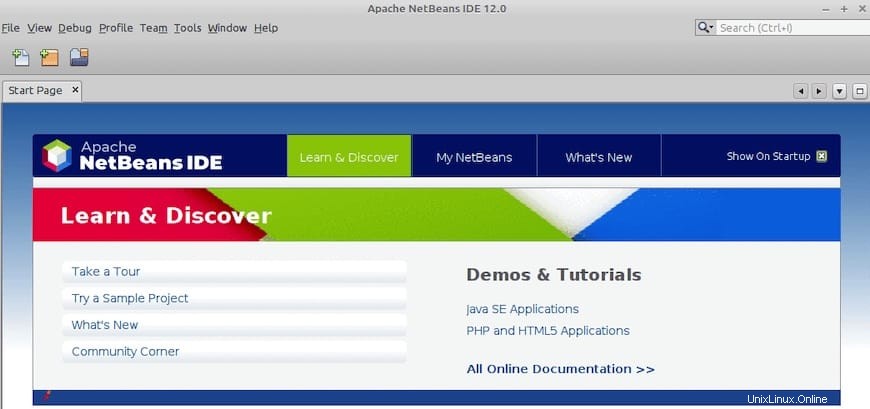
Selamat! Anda telah berhasil menginstal NetBeans. Terima kasih telah menggunakan tutorial ini untuk menginstal Apache NetBeans IDE pada sistem Ubuntu 22.04 LTS Jammy Jellyfish. Untuk bantuan tambahan atau informasi berguna, kami sarankan Anda memeriksa resmi Situs web Apache.